
XFCE: ¿Qué es y cómo se instala sobre DEBIAN 10 y MX-Linux 19?
Sobre el Entorno de Escritorio XFCE cada cierto tiempo, comentamos también sobre sus últimas novedades (4.16, 4.14, 4.12, entre otras), o sobre algún Tema llamativo para el mismo, o una aplicación interesante para dicho Entorno de Escritorio.
En esta publicación nos centraremos especialmente en ¿Qué es? y ¿Cómo se instala?. Haciendo énfasis, por supuesto, en la actual Metadistribución DEBIAN GNU/Linux, en su más reciente versión, la número 10, de nombre código Buster. La cual también es actualmente la base para la Distro MX-Linux 19 (Patito Feo).
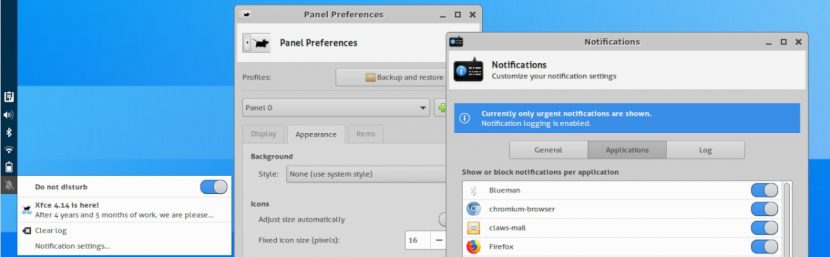
Según su Comunidad:
“XFCE es un entorno de escritorio ligero para sistemas tipo UNIX. Su objetivo es ser rápido y usar pocos recursos del sistema, sin dejar de ser visualmente atractivo y fácil de usar”. Comunidad XFCE (www.xfce.org)
Además, resaltan que:
“XFCE encarna la filosofía tradicional UNIX de modularidad y reutilización. Se compone de una serie de aplicaciones que proporcionan toda la funcionalidad que se puede esperar de un moderno entorno de escritorio. Se empaquetan por separado y puede escogerse entre los paquetes disponibles para crear un entorno óptimo personal para el trabajo”. Comunidad XFCE (www.xfce.org)

Todo sobre XFCE
Descripción
Entre lo más importante que se puede resaltar de este Entorno de Escritorio podemos mencionar los siguientes puntos:
- El proyecto sobre XFCE fue iniciado durante el año 1996. Siendo sus posteriores ramas estables lanzadas en los siguientes años: 1998 (XFCE 2), 1999 (XFCE3) y 2003 (XFCE4).
- Actualmente su última versión estable es la XFCE 4.14 y la versión de desarrollo la versión XFCE 4.16.
- XFCE suele ser visto como el reemplazo ideal para el viejo, pero ligero, sencillo y funcional GNOME2, que fue sustituido por el moderno pero pesado, complejo y robusto GNOME3.
- Debe su nombre, XFCE, a que al inicio estuvo basado en el conocido Entorno Común de XForms (XForms Common Enviroment). Actualmente, ya sus iniciales no hacen relación a nada, aunque afectivamente se asocia al nombre en inglés siguiente: Entorno de Escritorio Libre de Colesterol (X Free Cholesterol Environment).
- Es un Entorno de Escritorio que a pesar de los muchos años evoluciona progresivamente de forma muy lenta, seguramente debido al pequeño equipo de programadores y colaboradores con los que cuenta en comparación con GNOME y KDE Plasma. Lo que contrasta con su cada vez mayor fama y crecimiento de su comunidad de usuarios.
- Mantiene una apariencia básica estándar a través del tiempo con el fin de mantenerse sencillo de usar y dominar, rápido y fácil de configurar, además de personalizable y hermoso.
- Está construido actualmente sobre el Kit de Herramientas de GTK3.
Ventajas
- Una solida trayectoria histórica.
- Ofrece un excelente equilibrio entre velocidad, estabilidad y configuración.
- Muy usado como Entorno de Escritorio por defecto en muchas Distros.
- Muy personalizable y ligero, sobre todo a nivel del Panel y el Escritorio mediante ajustes y widgets (goodies).
- Compatibilidad nativa con aplicaciones de GNOME debido a que ambos usan GTK+. Aunque puede ejecutar muy bien aplicaciones de KDE Plasma si el mismo se encuentra instalado de forma mínima con sus librerías necesarias, sobre el Sistema Operativo.
- Sencillo ecosistema de aplicaciones pero con buenas aplicaciones, aunque no suelen ser muy complejas (avanzadas).
- Pequeño equipo de trabajo y poco respaldo organizativo, pero tiene una gran comunidad de Usuarios en pleno crecimiento.
- No soporta tantas características como otros medianos Entornos de Escritorios como Cinnamon o MATE, pero es extremadamente estable y muy modesto en el uso de recursos.
Para conocer más del mismo se pueden visitar su página web oficial:
Donde se puede encontrar su Wiki, Documentación, Proyectos (Componentes y Aplicaciones), ver sus novedades y listado de cambios, entre muchas otras cosas más. También están disponible los siguientes enlaces para complementar la información sobre XFCE:
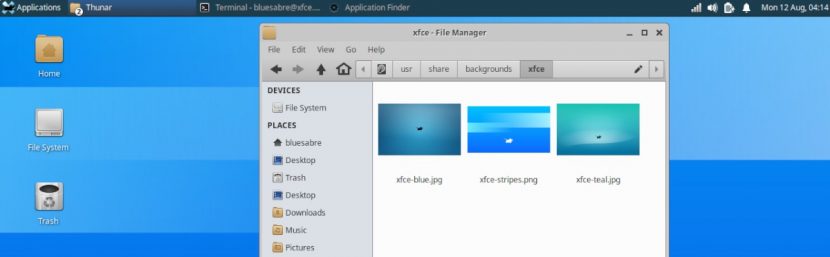
Instalación
En caso de que uno cuente actualmente con una Distribución GNU/Linux DEBIAN 10 (Buster) u otras basadas en esta, tal como MX-Linux 19 (Patito feo), las opciones de instalación más recomendadas son:
Usando el comando Tasksel vía Interfaz Grafica de Usuario (GUI)
- Ejecutar una Consola o Terminal desde el Entorno de Escritorio
- Ejecutar las ordenes de comando siguiente:
apt update
apt install tasksel
tasksel install xfce-desktop --new-install
- Continuar hasta el final el procedimiento guiado de Tasksel (Selector de Tareas).
- Ejecutar una Consola o Terminal usando las Teclas Ctrl + F1 e iniciar una sesión de super usuario root.
- Ejecutar las ordenes de comando siguiente:
apt update
apt install tasksel
tasksel
- Seleccionar el Entorno de Escritorio XFCE y cualquier otra utilidad o conjunto de paquetes adicionales.
- Continuar hasta el final el procedimiento guiado de Tasksel (Selector de Tareas).
- Ejecutar una Consola o Terminal desde el Entorno de Escritorio o usando las Teclas Ctrl + F1 e iniciar una sesión de super usuario root.
- Ejecutar las ordenes de comando siguiente:
apt update
apt install xfce4
- Continuar hasta el final el procedimiento guiado del Instalador de Paquetes Apt.
- Ejecutar acciones de optimización y mantenimiento del Sistema Operativo ejecutando las ordenes de comando siguientes:
apt update; apt full-upgrade; apt install -f; dpkg --configure -a; apt-get autoremove; apt --fix-broken install; update-apt-xapian-index
localepurge; update-grub; update-grub2; aptitude clean; aptitude autoclean; apt-get autoremove; apt autoremove; apt purge; apt remove; apt --fix-broken install
- Reiniciar e iniciar sesión seleccionando el Entorno de Escritorio XFCE, en caso de tener más de un Entorno de Escritorio instalado y no haber seleccionado el Gestor de Inicio de Sesión Lightdm.
Nota: Ya luego de probado el Entorno de Escritorio XFCE instalado, se pueden instalar las aplicaciones nativas adicionales y los complementos necesarios de las mismas, tales como, por ejemplo:
apt install lightdm gtk3-engines-xfce xfce4-goodies xfce4-appmenu-plugin xfce4-calculator-plugin xfce4-eyes-plugin xfce4-hotcorner-plugin xfce4-indicator-plugin xfce4-mpc-plugin xfce4-sntray-plugin xfce4-statusnotifier-plugin xfce4-windowck-plugin xfce4-wmdock-plugin
Para mayor información adicional viste las páginas oficiales de DEBIAN y MX-Linux, o el Manual del Administrador de DEBIAN en línea en su versión estable.
Y recuerda, está es la segunda publicación de una serie sobre los Entornos de Escritorios de GNU/Linux. La primera fue sobre GNOME, KDE Plasma y las siguientes serán sobre Cinnamon, MATE, LXDE y por último LXQT.

Conclusión
Esperamos que esta “pequeña y útil publicación” sobre el «Entorno de Escritorio» conocido con el nombre de «XFCE», que es entre los muchos existentes, el más completo entre los ligeros y el tercero más preferido actualmente en el mundo de las «Distribuciones GNU/Linux», sea de mucho interés y utilidad, para toda la «Comunidad de Software Libre y Código Abierto» y de gran contribución a la difusión del maravilloso, gigantesco y creciente ecosistema de aplicaciones de «GNU/Linux».
Por ahora, si te ha gustado esta «publicación», no dejes de compartirla con otros, en tus sitios web, canales, grupos o comunidades favoritas de redes sociales, preferiblemente libres y abiertas como Mastodon, o seguras y privadas como Telegram.
O simplemente, visita nuestra página de inicio en DesdeLinux o únete al Canal oficial de Telegram de DesdeLinux para leer y votar por esta u otras interesantes publicaciones sobre «Software Libre», «Código Abierto», «GNU/Linux» y demás temas relacionados con la «Informática y la Computación», y la «Actualidad tecnológica».
Continúar leyendo...

